word如何改变行间距 Word行间距修改方法
更新时间:2023-10-06 12:02:03作者:jiang
word如何改变行间距,在日常工作和学习中,我们经常需要使用到Microsoft Word进行文档编辑和排版,在使用Word时,我们可能会遇到一些排版上的问题,比如行间距的设置。有时候我们希望在文档中调整行间距的大小,以便使文本更加清晰易读。如何改变Word中的行间距呢?在本文中我们将介绍Word行间距的修改方法,帮助大家解决这一问题。
方法如下:
1.第一步,打开需要调整行间距的这个word文档
2.第二步,看是需要调整整个word的行间距还是部分行的行间距。将他们选中
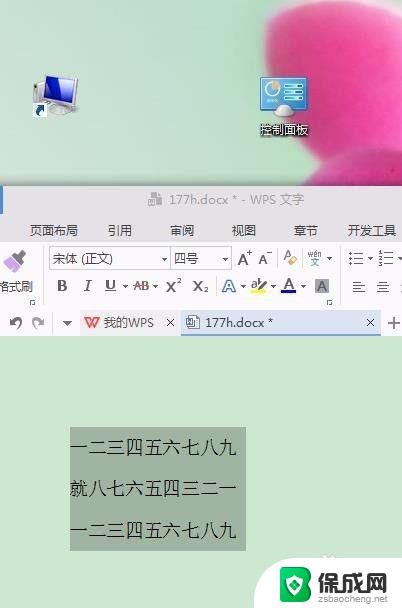
3.第三步,可以在word图片上显示的位置找到一个行距的符号,左击这个符号
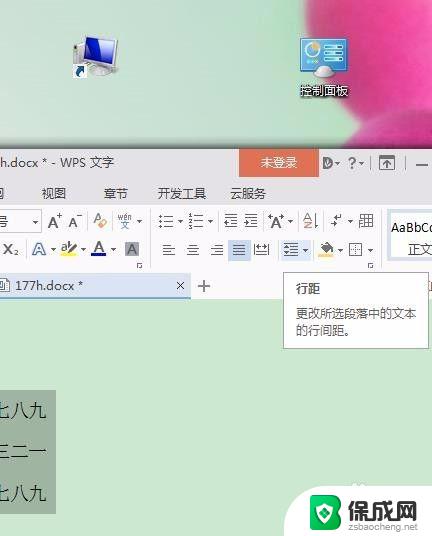
4.第四步,在下拉菜单中有几种的行间距可以选择。如果有合适的直接左击选择就行
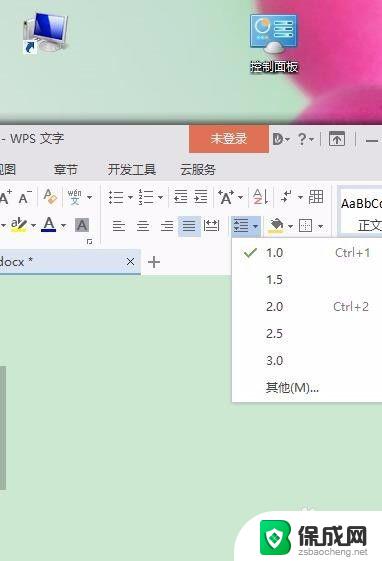
5.第五步,如果没有合适的就左击其他,打开一个段落的窗口
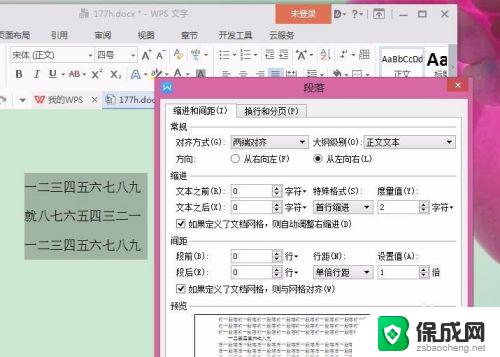
6.第六步,在段落窗口可以对行距进行设置。可以自己来设定这个行距,也可以是固定值
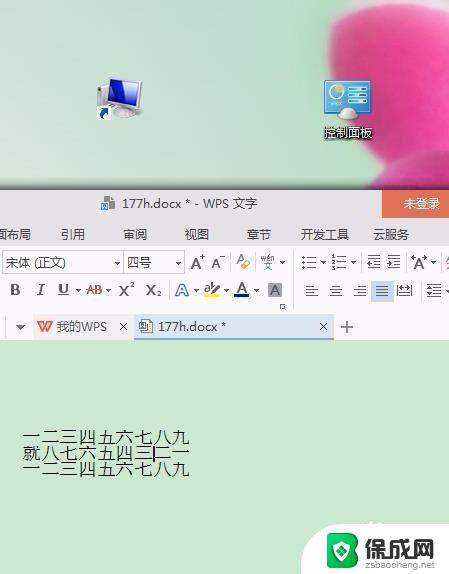
以上就是如何在Word中改变行间距的全部内容,如果您还有不清楚的地方,可以参考以上小编的步骤进行操作,我们希望这些步骤对您有所帮助,谢谢。
word如何改变行间距 Word行间距修改方法相关教程
-
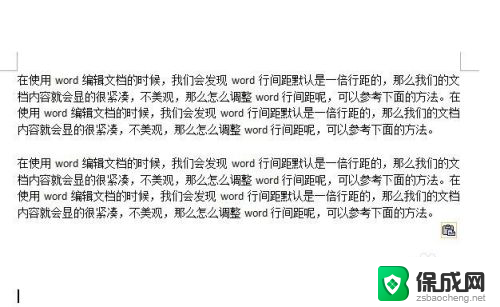 如何调文档的行间距 word行间距修改教程
如何调文档的行间距 word行间距修改教程2024-01-23
-
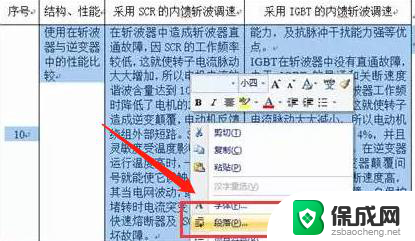 word表格怎么调行间距 Word表格行间距设置方法
word表格怎么调行间距 Word表格行间距设置方法2024-07-02
-
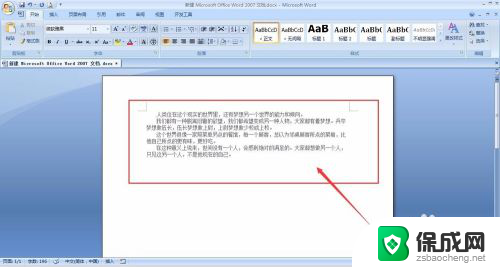 字间距设置 word文档行间距字间距调整教程
字间距设置 word文档行间距字间距调整教程2024-05-04
-
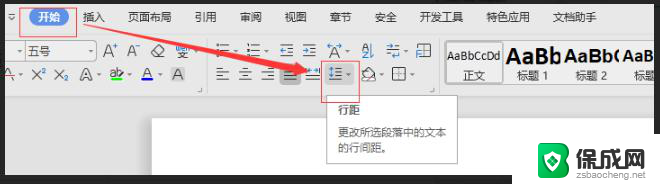 wps如何改变字的间距 如何在wps中改变字的间距
wps如何改变字的间距 如何在wps中改变字的间距2024-02-15
-
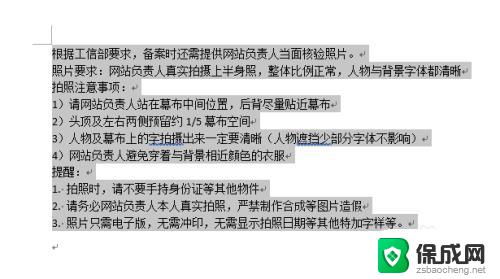 电脑里行距怎么设置 Word行间距设置步骤
电脑里行距怎么设置 Word行间距设置步骤2023-10-25
-
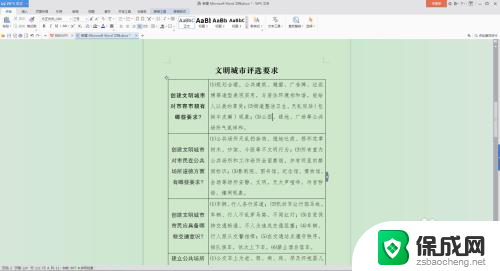 word表格内怎么调整行距 word文档表格内文字行距设置方法
word表格内怎么调整行距 word文档表格内文字行距设置方法2024-02-08
电脑教程推荐
- 1 win笔记本电脑连接不上任何网络 笔记本电脑无线网连接失败怎么修复
- 2 windows桌面布局改变 电脑桌面分辨率调整偏移
- 3 windows怎么点一下就打开软件 怎么用键盘启动软件
- 4 如何查看windows ip 笔记本怎么查自己的ip地址
- 5 windows电脑开不了机黑屏 电脑黑屏开不了机怎么解决
- 6 windows批量重命名文件规则 电脑如何批量重命名多个文件
- 7 机械师笔记本bios设置中文 BIOS中文显示设置教程
- 8 联想电脑蓝牙鼠标怎么连接电脑 联想无线鼠标连接电脑步骤
- 9 win 10 桌面消失 电脑桌面空白怎么办
- 10 tws1经典版耳机如何重新配对 tws1耳机无法重新配对